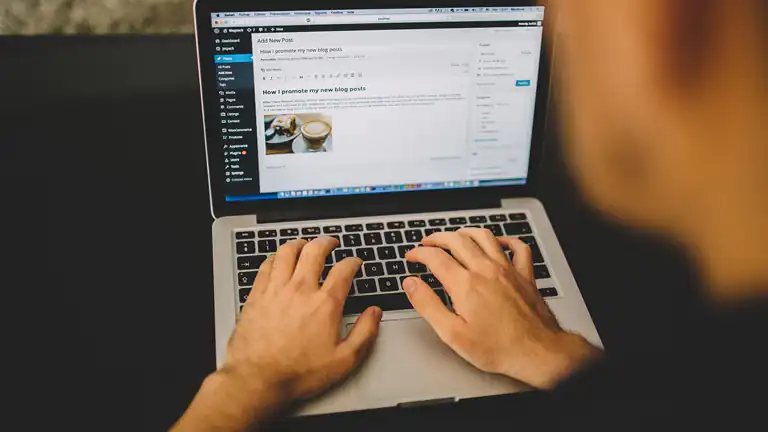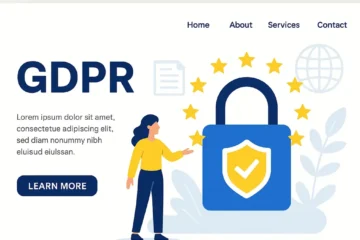La personalizzazione di un sito WordPress è fondamentale per riflettere l’identità unica del tuo brand o progetto. Tuttavia, modificare direttamente i file del tema principale può comportare rischi significativi, soprattutto durante gli aggiornamenti. La soluzione ottimale è creare un tema child, che consente di apportare modifiche in modo sicuro e sostenibile.
Cos’è un Tema Child in WordPress?
Un tema child è un tema che eredita le funzionalità e lo stile di un altro tema, chiamato tema genitore (o parent theme). Utilizzando un tema child, è possibile modificare o aggiungere funzionalità senza alterare i file del tema genitore. Questo approccio è particolarmente utile perché:
- Sicurezza degli aggiornamenti: gli aggiornamenti del tema genitore non sovrascriveranno le personalizzazioni effettuate nel tema child.
- Organizzazione del codice: le modifiche sono centralizzate nel tema child, facilitando la gestione e la manutenzione.
Passaggi per Creare un Tema Child
1. Creazione della Cartella del Tema Child
- Accedi al tuo server tramite FTP o al file manager del tuo hosting.
- Naviga nella directory
/wp-content/themes/. - Crea una nuova cartella per il tuo tema child. È consigliabile utilizzare un nome che indichi chiaramente la relazione con il tema genitore, ad esempio
nomedeltema-child.
2. Creazione del File style.css
All’interno della cartella del tema child, crea un file denominato style.css con il seguente contenuto:
- Miglior plugin SEO per WordPress nel 2025
- Backup automatico WordPress gratis: guida completa (plugin, strategie e best practice)
- Migliori Temi WordPress Gratis per Blog: Veloce e SEO-Friendly
cssCopia codice/*
Theme Name: Nome del Tema Child
Template: nomedeltema
*/
- Theme Name: il nome del tuo tema child.
- Template: il nome della cartella del tema genitore.
Assicurati che il valore di Template corrisponda esattamente al nome della cartella del tema genitore, rispettando maiuscole e minuscole.
3. Creazione del File functions.php
Per garantire che gli stili del tema genitore siano caricati correttamente, crea un file functions.php nella cartella del tema child con il seguente codice:
phpCopia codice<?php
function enqueue_parent_styles() {
wp_enqueue_style('parent-style', get_template_directory_uri() . '/style.css');
}
add_action('wp_enqueue_scripts', 'enqueue_parent_styles');
?>
Questo codice carica il foglio di stile del tema genitore nel tuo tema child.
4. Attivazione del Tema Child
- Accedi al pannello di amministrazione di WordPress.
- Vai su Aspetto > Temi.
- Dovresti vedere il tuo tema child nell’elenco. Clicca su Attiva.
Personalizzazioni nel Tema Child
Una volta attivato il tema child, puoi iniziare a personalizzare il tuo sito:
- Modifiche al CSS: aggiungi le tue regole CSS nel file
style.cssdel tema child. - Sovrascrittura di file del tema genitore: per modificare un file specifico del tema genitore, copia il file nella cartella del tema child mantenendo la stessa struttura di directory e apporta le modifiche necessarie. WordPress utilizzerà il file del tema child al posto di quello del tema genitore.
Vantaggi dell’Uso di un Tema Child
- Aggiornamenti senza problemi: gli aggiornamenti del tema genitore non influenzeranno le tue personalizzazioni.
- Facilità di debug: le modifiche sono isolate nel tema child, facilitando l’individuazione e la risoluzione di eventuali problemi.
- Flessibilità: puoi aggiungere nuove funzionalità o modificare quelle esistenti senza toccare il codice originale del tema genitore.
Considerazioni Finali
La creazione di un tema child in WordPress è una pratica consigliata per chiunque desideri personalizzare il proprio sito in modo sicuro ed efficiente. Seguendo i passaggi descritti, potrai apportare modifiche senza preoccuparti di perdere le tue personalizzazioni durante gli aggiornamenti del tema genitore. Ricorda sempre di effettuare backup regolari del tuo sito prima di apportare modifiche significative.
foto@pixabay